Arreglar igdkmd64.sys Error de pantalla azul de la muerte
Miscelánea / / November 28, 2021
Corregir igdkmd64.sys Error de pantalla azul de la muerte: igdkmd64.sys es un componente de software de los controladores de la tarjeta gráfica Intel para Windows e intel proporciona este controlador de gráficos en modo kernel de forma OEM a los fabricantes de portátiles. IGDKMd64 son las siglas de Intel Graphics Driver Kernel Mode de 64 bits. Se han informado varios problemas diferentes relacionados con este controlador que causa la pantalla azul de la muerte (BSOD), incluidos VIDEO_TDR_ERROR, igdkmd64.sys y nvlddmkm.sys.

TDR significa tiempo de espera, detección y recuperación y cuando intente restablecer los controladores de pantalla y recuperarse de un tiempo de espera, verá el error VIDEO_TDR_ERROR (igdkmd64.sys). Desafortunadamente, este error no se puede resolver simplemente eliminando el archivo igdkmd64.sys, de hecho, ni siquiera puede eliminar o editar este archivo, ya que es uno de los archivos críticos del sistema de Microsoft. SYS es una extensión de archivo para el controlador de dispositivo de archivo del sistema que utiliza Microsoft Windows y también contiene la configuración del sistema para los controladores que Windows requiere para comunicarse con su hardware y dispositivos.
Contenido
- Arreglar igdkmd64.sys Error de pantalla azul de la muerte
- Método 1: revertir los controladores de la tarjeta gráfica Intel
- Método 2: Ejecute el Comprobador de archivos del sistema (SFC) y Compruebe el disco (CHKDSK)
- Método 3: cambiar la configuración de gráficos Intel
- Método 4: asegúrese de que Windows esté actualizado
- Método 5: deshabilite la GPU integrada de Intel
Arreglar igdkmd64.sys Error de pantalla azul de la muerte
Se recomienda crear un punto de restauración por si acaso algo sale mal. Además, antes de continuar, asegúrese de que no está haciendo overclocking en su PC o GPU y, si es así, deténgalo inmediatamente para Corregir igdkmd64.sys Error de pantalla azul de la muerte.
Método 1: revertir los controladores de la tarjeta gráfica Intel
1.Pulse Tecla de Windows + R luego escribe "devmgmt.msc”(Sin comillas) y presione enter para abrir el Administrador de dispositivos.

2.Expandir Adaptadores de pantalla luego haga clic derecho en Gráficos HD Intel (R) y seleccione Propiedades.
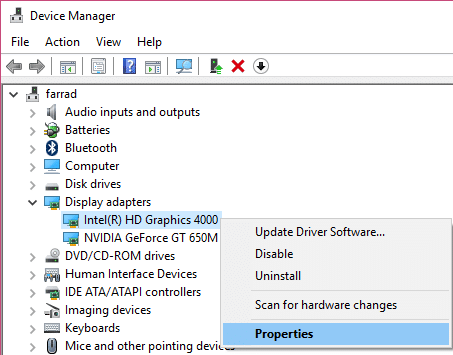
3.Ahora cambia a Pestaña controlador luego haga clic en Controlador de retroceso y presione Ok para guardar la configuración.
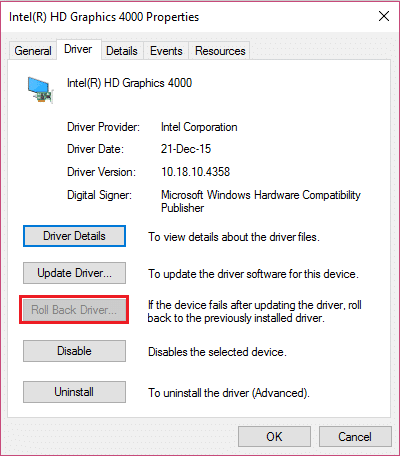
4. Reinicie su PC para guardar los cambios.
5.Si el problema aún no se resuelve o el La opción Roll Back Driver estaba atenuada luego continuar.
6.Vuelva a hacer clic con el botón derecho en Intel (R) HD Graphics, pero esta vez seleccione desinstalar.
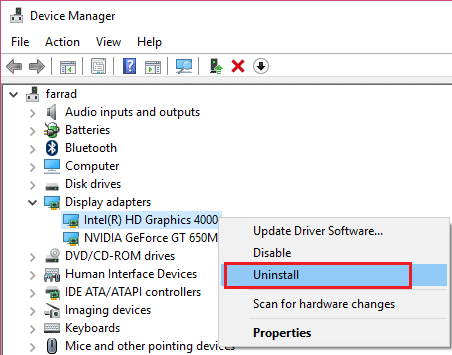
7.Si solicita confirmación, seleccione Aceptar y reinicie su PC para guardar los cambios.
8.Cuando se reinicie la PC, se cargarán automáticamente los controladores predeterminados de la tarjeta gráfica Intel.
Método 2: Ejecute el Comprobador de archivos del sistema (SFC) y Compruebe el disco (CHKDSK)
1.Presione la tecla de Windows + X y luego haga clic en Símbolo del sistema (Administrador).

2.Ahora escriba lo siguiente en el cmd y presione enter:
Sfc / scannow. sfc / scannow / offbootdir = c: \ / offwindir = c: \ windows

3.Espere a que finalice el proceso anterior y, una vez hecho, reinicie su PC.
4.A continuación, ejecute CHKDSK desde aquí Cómo reparar errores del sistema de archivos con la utilidad Check Disk (CHKDSK).
5.Deje que el proceso anterior se complete y reinicie nuevamente su PC para guardar los cambios.
Método 3: cambiar la configuración de gráficos Intel
1.Haga clic con el botón derecho en el área vacía del escritorio y seleccione Propiedades gráficas.

2.A continuación, en Panel de control de gráficos Intel HD haga clic en 3D.

3.Asegúrese de que la configuración en 3D esté configurada para:
Establezca el Modo óptimo de la aplicación en Habilitar. Configure Anti-Aliasing de múltiples muestras para usar la configuración de la aplicación. Configure el Anti-Aliasing morfológico conservador en Desactivado.

4. Regrese al menú principal y haga clic en Video.
5.Vuelva a asegurarse de que la configuración en el video esté establecida en:
Corrección de color estándar para la configuración de la aplicación. Rango de entrada a la configuración de la aplicación.

6.Reinicie después de cualquier cambio y vea si puede Corregir igdkmd64.sys Error de pantalla azul de la muerte.
Método 4: asegúrese de que Windows esté actualizado
1.Presione la tecla de Windows + I para abrir la Configuración de Windows y luego seleccione Actualización y seguridad.

2. A continuación, en Estado de actualización, haga clic en "Busque actualizaciones.‘

3.Si se encuentran actualizaciones, asegúrese de instalarlas.
4. Finalmente, reinicie su sistema para guardar los cambios.
Este método puede ser capaz de Arreglar igdkmd64.sys Error de pantalla azul de la muerte porque cuando se actualiza Windows, todos los controladores también se actualizan, lo que parece solucionar el problema en este caso particular.
Método 5: deshabilite la GPU integrada de Intel
Nota: Este método solo se aplica a los usuarios que tienen una tarjeta gráfica discreta como NVIDIA, AMD, etc.
1.Presione la tecla de Windows + R y luego escriba “devmgmt.msc”(Sin comillas) y presione enter para abrir el Administrador de dispositivos.

2.Expanda los adaptadores de pantalla y luego haga clic con el botón derecho en Intel (R) HD Graphics y seleccione Desactivar.
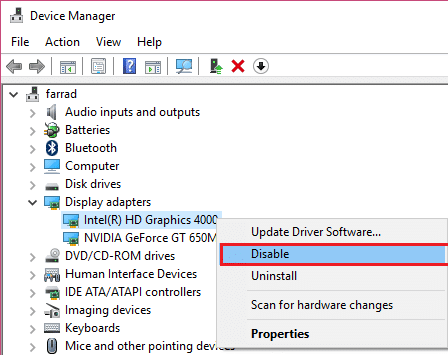
3. Reinicie su PC para guardar los cambios y su sistema cambiará automáticamente a su tarjeta gráfica discreta para fines de visualización, lo que definitivamente solucionará este problema.
Eso es todo lo que tienes con éxito Arreglar igdkmd64.sys Error de pantalla azul de la muerte pero si aún tiene alguna pregunta con respecto a esta publicación, no dude en hacerla en la sección de comentarios.



